Filmy na podzielonym ekranie zyskują na popularności i można je znaleźć w szerokim zakresie w witrynach strumieniowych. W większości przypadków te filmy są wykorzystywane przez ekspertów ds. marketingu do porównywania różnych produktów na tym samym ekranie. Ale w dzisiejszych czasach ludzie tworzą również inne pełne przygód projekty wideo za pomocą tej funkcji. Jeśli jesteś również zainteresowany tworzeniem wideo na podzielonym ekranie, w którym dwa filmy mogą być odtwarzane jednocześnie na tym samym ekranie, ponieważ każdy z nich będzie dzielić 50% część, Adobe Premiere Pro może ci lepiej pomóc. Ta platforma oprogramowania zawiera interaktywne narzędzia do funkcji podzielonego ekranu. Poniższy artykuł zawiera wskazówki krok po kroku dotyczące sztuczek do tworzenia filmów na podzielonym ekranie.
Jeśli jesteś nowy w świecie edycji wideo, kroki opisane powyżej w sekcji Premiere Pro mogą wydawać się nieco skomplikowane. Większość początkujących chce pracować na systemie, który jest poręczny i może zapewnić szybkie usługi edycji. Tutaj polecamy WonderShare Filmora do edycji na podzielonym ekranie. Może wykonać swoją pracę w ciągu kilku sekund, a gotowe wyniki są niesamowite.
Aby uzyskać szczegółowe informacje, zapoznaj się z naszym przewodnikiem na temat tworzenia wideo na podzielonym ekranie za pomocą Filmora
- Z przyjemnością dowiesz się, że Filmora obsługuje ponad 150 formatów plików multimedialnych, dzięki czemu użytkownicy mogą tutaj przetwarzać dowolny plik wideo.
Filmora oferuje kilka gotowych do użycia ustawień podziału ekranu, więc wszystko, co musisz zrobić, to po prostu wyświetlić podgląd wbudowanego stylu podzielonego ekranu i przeciągnąć go na oś czasu, a następnie dodać filmy do ustawienia podzielonego ekranu.
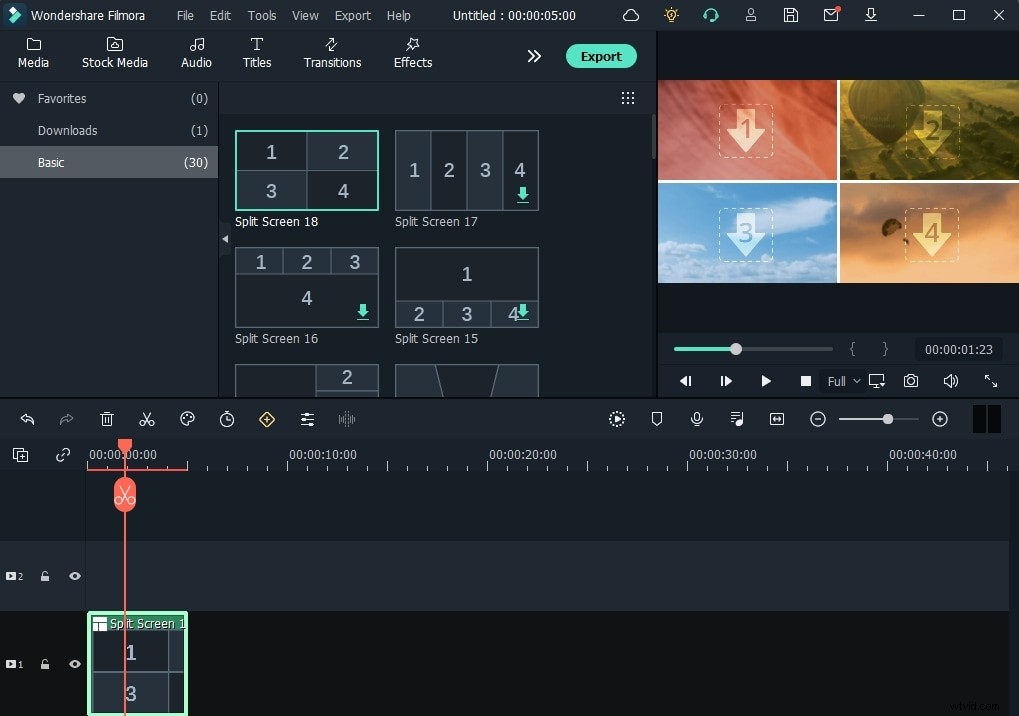
- Filmora zapewnia ponadto łatwe możliwości udostępniania, co oznacza, że użytkownicy mogą bezpośrednio aktualizować swoje edytowane filmy na platformach społecznościowych lub można je zapisać na zewnętrznych urządzeniach pamięci w celu uzyskania dostępu w przyszłości.
- Dobrze jest zacząć od darmowej wersji Wondershare Filmora, ponieważ jest to również bogate w funkcje narzędzie, a kiedy nauczysz się podstaw, wybierz kompletny pakiet, który jest przystępny również dla początkujących.
Jak utworzyć wideo obok siebie z efektem podzielonego ekranu w programie Adobe Premiere Pro:
Internet może pokazać szeroką gamę wtyczek, które można dodać do platformy Adobe Premiere Pro, aby z łatwością korzystać z efektu podzielonego ekranu, ale poniższy samouczek pomoże ci pracować bez dodatkowych wtyczek. Możliwe jest robienie rzeczy ręcznie za pomocą wbudowanego narzędzia Split Screen na platformie Adobe Premiere Pro. Oto kilka ważnych kroków, które należy wykonać:
Uwaga: użyjemy przykładów tego filmu, aby zilustrować ustawienia pozycji.
1. Importuj filmy i twórz nową sekwencję
Przede wszystkim musisz zaimportować oba filmy na Premiere Pro. Użyj funkcji przeciągania i upuszczania, aby pobrać je z dowolnego folderu znajdującego się na komputerze i umieścić jeden nad drugim na osi czasu, aby utworzyć nową sekwencję. Aby stworzyć film z efektem podzielonego ekranu, ważne jest, aby oba filmy miały tę samą długość. Musisz więc dostosować ich wyrównanie, aby upewnić się, że filmy mają ten sam okres.

Uwaga: Jeśli nie potrzebujesz dźwięku wideo, pamiętaj, aby go usunąć przed kontynuowaniem.
2. Dostosuj pozycję w kontrolkach efektów
Czas wyróżnić pierwszy klip na osi czasu, a następnie przejść do panelu sterowania efektami. Tutaj znajdziesz Ruch opcja; dostosuj ustawienia położenia filmów. W przypadku, gdy potrzebujesz po prostu rozłożyć je na pięćdziesiąt pięćdziesiąt części, zaktualizuj liczbę 960 na 1920 w kategorii pozycji.
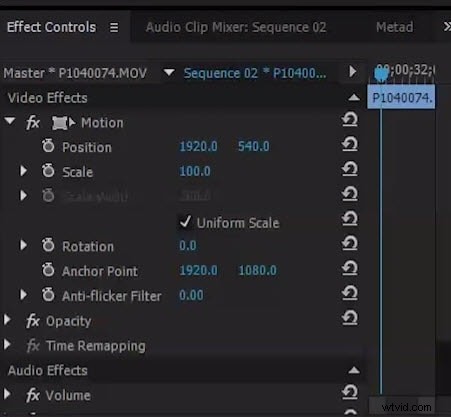
Przejdź do okna podglądu i sprawdź zmiany, które ostatnio wprowadziłeś. Pokaże ci oba filmy zajmujące 50-50 procent miejsca na ekranie, a ekran jest dobrze podzielony na środku. Pamiętaj jednak, że te ustawienia nie będą poprawnie wyświetlać informacji o Twoim filmie, ponieważ większość obiektów zostanie ukryta ze względu na dostępne 50% pokrycie ekranu.
3. Zastosuj efekt przycinania, aby dostosować pozycję środkową
Teraz musisz przejść do Efekty panelu i wyszukaj efekt przycinania w pasku wyszukiwania. Będzie pod Przekształć w Efektach wideo Sekcja. Po prostu przeciągnij tę opcję przycinania do okna osi czasu i umieść ją na górze pierwszego klipu.
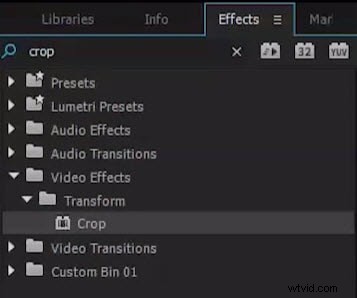
4. Przytnij filmy
Przejdź do ustawień efektu przycinania, a następnie przytnij prawą i lewą stronę wideo w taki sposób, aby można było to naprawić wewnątrz podzielonego ekranu. Użyj suwaka pozycji, aby wprowadzić żądane poprawki i zapisać wyniki, gdy będziesz zadowolony z wyrównania.
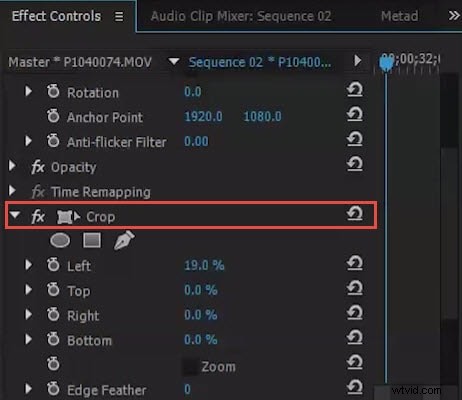
Kliknij, aby sprawdzić szczegółowe informacje o tym, jak przycinać filmy w programie Premiere Pro.
5. Podziel ekran
Teraz wykonaj ten sam krok, aby dostosować pozycję drugiego filmu i zastosować ustawienia przycinania do drugiego filmu na ekranie. Zawsze możesz sprawdzić wynik w oknie podglądu i dostosować ustawienia, aby uzyskać lepszy efekt podzielonego ekranu.
Możesz także utworzyć czarny pasek między tym filmem obok siebie, jeśli tego potrzebujesz. Aby zastosować czarny pasek , po prostu odsuń klipy wideo od siebie. W programie Premiere Pro można również dostosować kolor paska lub styl efektu podzielonego ekranu.
Jak już poznałeś efekt podzielonego ekranu, możliwe jest dodanie więcej niż dwóch filmów do jednego ekranu, dzieląc go na wiele sekcji. Premiere Pro pomaga użytkownikom w szybkim dostosowywaniu wszystkich ustawień.
Gdy wykonasz wszystkie te kroki, Twój film na podzielonym ekranie będzie gotowy i teraz można go z łatwością udostępniać w serwisach społecznościowych. Dostosuj informacje audio dla wszystkich klipów wideo, a na pewno uzyskasz świetną reakcję widzów.
Mam nadzieję, że powyższe informacje przydadzą się do umieszczenia filmów obok siebie i uzyskania efektu podzielonego ekranu w programie Premiere Pro. Dzięki efektowi podzielonego ekranu możesz zwiększyć kreatywność swojej wyobraźni. Jeśli szukasz alternatywy dla Premiere Pro, aby zrobić wideo na podzielonym ekranie w znacznie łatwiejszy sposób, nie zapomnij wypróbować Filmora.
